Для использования программы SFC необходимы права администратора
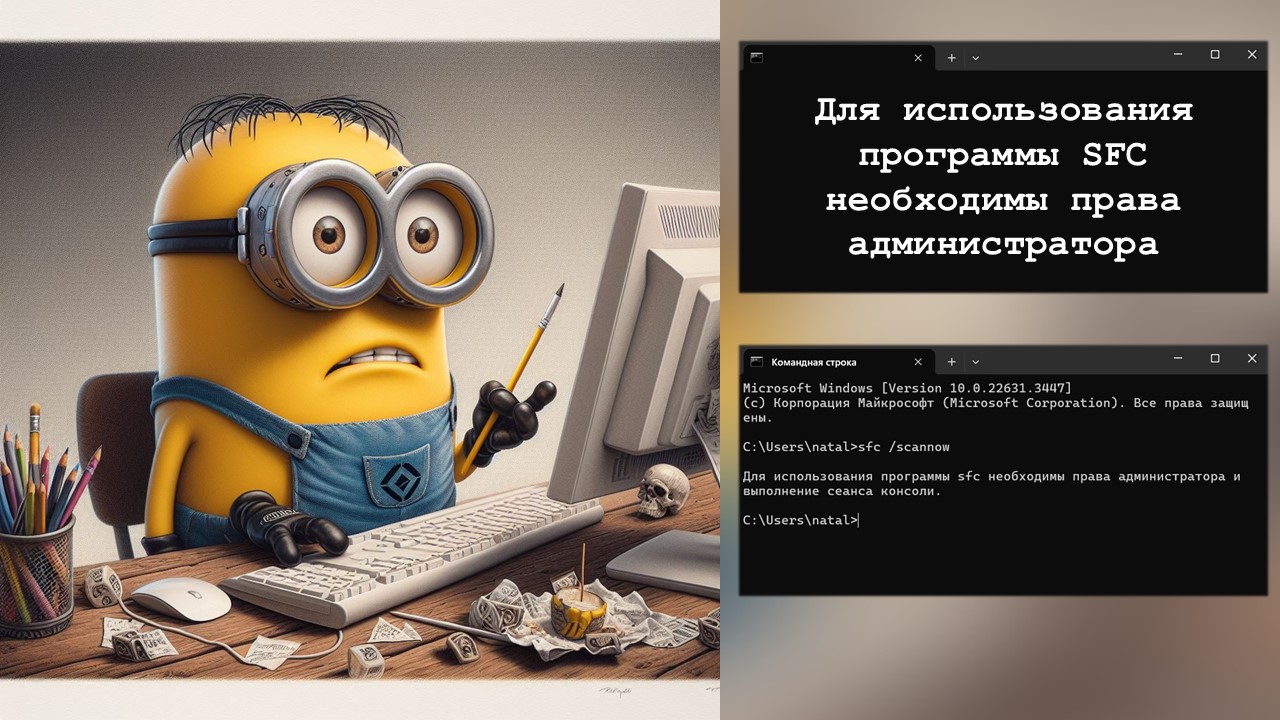
В этой публикации, друзья, рассмотрим, как бороться с ошибкой «Для использования программы SFC необходимы права администратора». Появляется при работе с консольной утилитой проверки системных файлов sfc в командной строке Windows. Обычно при вводе команды запуска проверки целостности системных файлов «sfc /scannow». Ошибка указывает на необходимость запуска sfc в командной строке с правами администратора.
Для использования программы SFC необходимы права администратора
Полный текст ошибки:

Командная строка, как и многие другие системные функции и сторонние программы, по умолчанию запускаются не с правами администратора, а с обычными пользовательскими правами, даже если мы работаем в учётной записи Windows типа «Администратор». Сему причина – безопасность операционной системы Windows. Запуск командной строки с правами администратора предоставляет нам, пользователям доступ к широкому спектру мощных функций. И используемые неумелыми руками эти функции могут навредить Windows. Запуск командной строки по умолчанию без прав администратора – это, друзья, нечто защиты от детей или от дурака.
Чтобы устранить рассматриваемую ошибку, необходимо запустить командную строку от имени администратора. И далее уже работать с консольной утилитой sfc. Способов запуска командной строки с правами администратора несколько.
Можем запустить командную строку из системного поиска, выбрав пункт запуска от имени администратора.
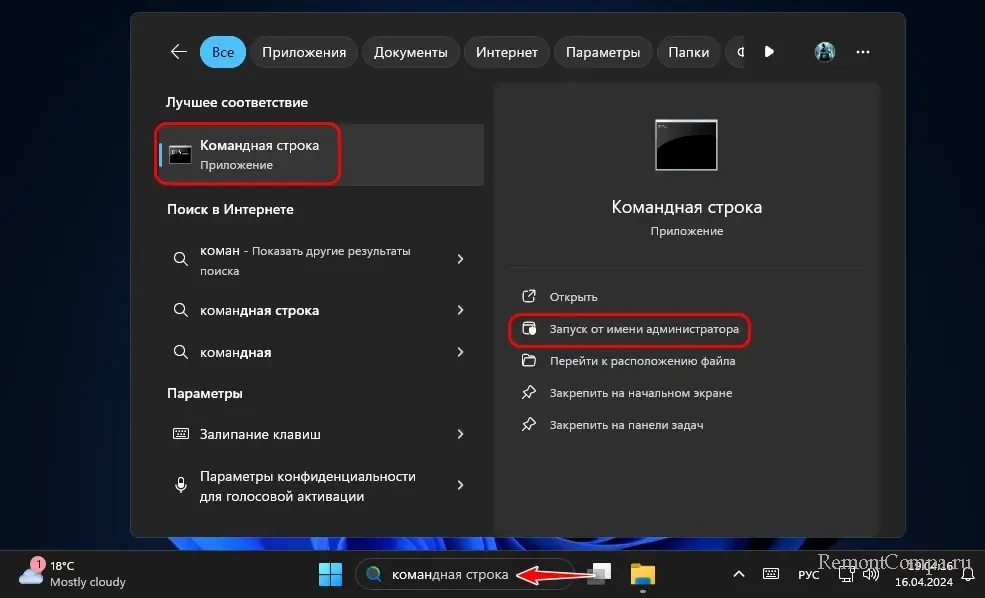
Можем использовать командлет «Выполнить». Запускаем его клавишами Win+R, вводим в его поле:
Но далее жмём не клавишу Enter и не кнопку «Ок», как обычно, а сочетание клавиш Ctrl+Shift+Enter.
В Windows 11 командную строку можно использовать как отдельно, так и в рамках терминала. Если терминал запущен с обычными пользовательскими правами, можем в новой вкладке запустить командную строку, но прежде выбора её в списке консольных средств сделать на ней клик правой клавишей мыши и выбрать «Запуск от имени администратора».

Возможно, самый удобный способ запуска командной строки в Windows 11 – запускаем терминал от имени администратора в меню по клавишам Win+X. А в самом терминале просто открываем командную строку.

Но друзья, что делать, если у вас отсутствуют права администратора? Как восстановить целостность системных файлов, если вы работаете с компьютером с использованием учётной записи с правами обычного пользователя? Это можно сделать в среде восстановления Windows. И можно сделать в среде LiveDisk’а WinPE 11-10-8 Sergei Strelec.